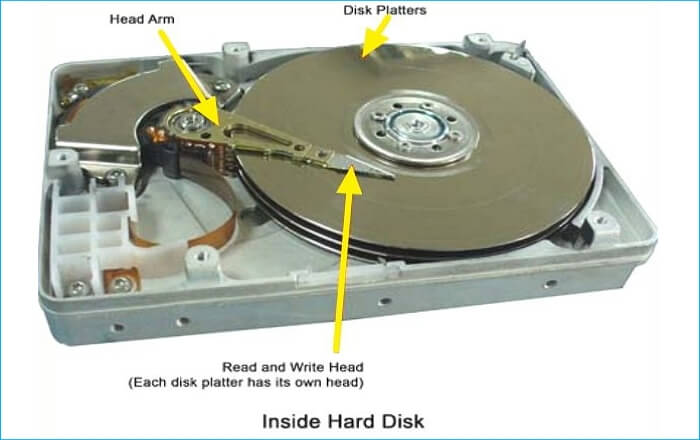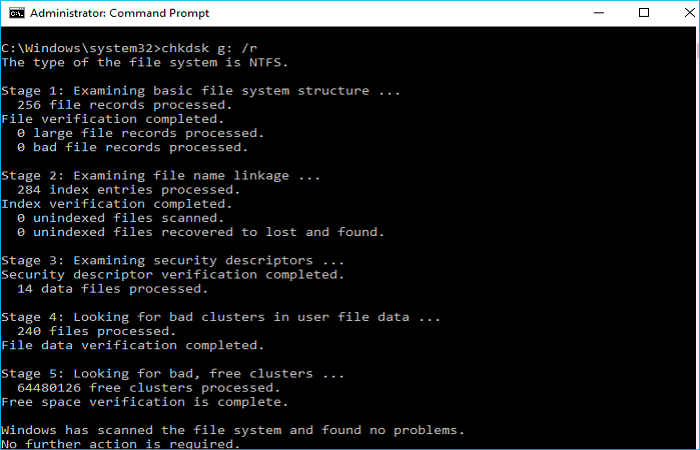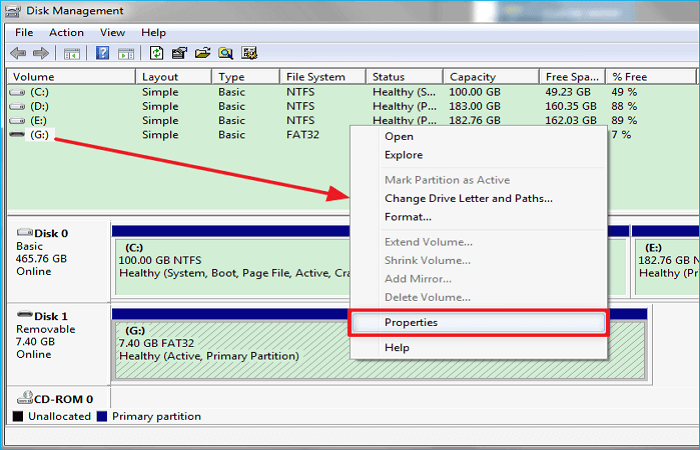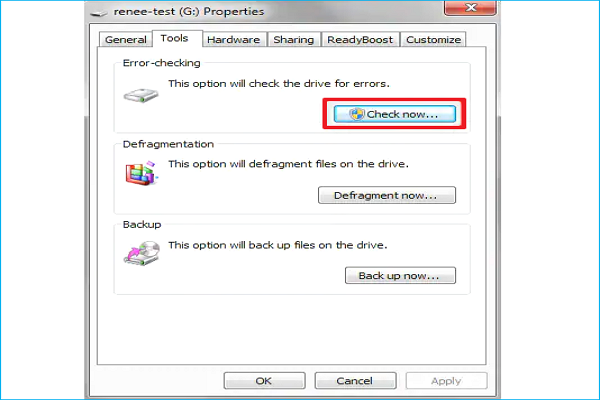Le disque dur est l'un des composants essentiels de votre ordinateur. Avoir un disque dur sain garantit la sécurité et la fiabilité de vos données. Cependant, lorsque votre disque dur fait constamment du bruit, il y a de quoi s'inquiéter. Dans cet article d'EaseUS, nous allons vous montrer comment réparer un disque dur qui fait du bruit.
Tout d'abord, nous évaluerons les principales causes du problème du « bruit du disque dur ». Ensuite, nous vous aiderons à faire la différence entre les bruits normaux et anormaux provenant du disque dur de votre ordinateur. Après cela, nous discuterons de 4 façons de réparer votre disque dur s'il continue de faire du bruit.
Pourquoi mon disque dur fait-il du bruit
Lorsque vous entendez un bruit de clic, de grincement ou de grattage provenant de votre disque dur, cela indique un problème sous-jacent. Ces bruits peuvent survenir pour plusieurs raisons et affectent tous les types de disques durs, qu'ils soient petits ou grands. Voici les causes courantes :
1. Dommages physiques
Une cause majeure du bruit de cliquetis du disque dur est s'il a été exposé à des dommages physiques. Cela peut aller de le laisser tomber sur le sol, à l'exposer à la chaleur/au froid ou à un traumatisme contondant. Des dommages physiques pourraient affecter la tête du disque dur, provoquant des bruits de grincement, de grattage ou de clic.
2. Têtes de lecture/écriture endommagées
Les têtes de lecture-écriture sont les éléments essentiels de votre disque dur. Si ces pièces ne fonctionnent pas correctement (peut-être à la suite de dommages physiques), elles provoqueront un clic. Un dommage à la tête de lecture/écriture entraînerait toujours une certaine forme de désalignement, empêchant ainsi votre lecteur de fonctionner correctement.
3. Dommages au plateau de disque
Si votre disque dur a un plateau de disque endommagé, cela empêchera le bras de l'actionneur de fonctionner correctement. En conséquence, les têtes de lecture/écriture connectant le disque dur ne fonctionneront pas non plus. Vous entendrez des bruits puisque le bras de l'actionneur oscillera à plusieurs reprises pour tenter de trouver les plateaux de disque endommagés.
📖 Cela pourrait vous intéresser : Le disque dur émet un bruit de clic toutes les quelques secondes - Pourquoi et que faire
4. Usure
Comme le disque dur et ses pièces mobiles ne sont pas censés durer éternellement, ils s'usent avec le temps. Vous pouvez entendre un clic provenant de votre ancien disque dur car le bras de l'actionneur a mal fonctionné suite à l'usure.
5. Problèmes de cartes de circuits imprimés (PCB)
Le PCB est une section essentielle de votre disque dur car il connecte les composants électroniques pour des opérations efficaces du disque. Si le PCB est endommagé suite à une surtension ou une panne électrique, votre disque dur fonctionnera mal.
6. Problèmes électriques
Parfois, votre disque dur peut commencer à mal fonctionner suite à une interruption de l'alimentation électrique. Cela pourrait endommager les composants internes du disque dur, d'où le bruit de cliquetis ou de grincement.
Partagez cet article sur vos plateformes sociales pour aider les autres internautes.
Que faire lorsque votre disque dur fait du bruit
Si votre disque dur fait constamment du bruit, il est préférable de le réparer rapidement pour éviter d'aggraver le problème ou de provoquer une perte de données. Heureusement, il existe de nombreuses façons efficaces de réparer un disque dur bruyant. Dans cet article, nous aborderons les 4 manières suivantes. N'hésitez pas à nous accompagner pour discuter de chaque correctif en détail.
Solution 1. Vérifiez que le disque dur est la source du bruit
Si vous entendez des bruits à l’intérieur de votre ordinateur, le problème ne vient pas nécessairement de votre disque dur. De nombreux autres composants de votre ordinateur, tels que des haut-parleurs internes, des ventilateurs, une alimentation électrique, etc., peuvent émettre du bruit.
![regarde d'où vient le bruit]()
Pour confirmer vos doutes, vous pouvez essayer d'ouvrir le boîtier de votre ordinateur et vérifier d'où vient le bruit. S'il est vrai que le disque dur fait du bruit, vous pouvez passer au correctif 2 ci-dessous.
Correctif 2. Exécutez CHKDSK ou le logiciel de diagnostic de disque
CHKDSK est une commande Windows qui peut vous aider à identifier et résoudre les problèmes affectant vos lecteurs connectés. Suivez les étapes ci-dessous pour exécuter cette commande :
Étape 1. Accédez à la zone de recherche et tapez « invite de commande ». Une fois l'invite de commande affichée dans les résultats de la recherche, cliquez sur "Exécuter en tant qu'administrateur".
Étape 2. Dans la fenêtre suivante, collez la commande suivante et appuyez sur Entrée (remplacez « C » par la lettre de lecteur correcte) :
chkdsk C: /f/r/ x
![exécuter CHKDSK]()
Étape 3. La commande ci-dessus analysera votre disque dur bruyant pour détecter d'éventuelles erreurs, puis les corrigera.
Le logiciel de diagnostic de disque analyse votre disque dur à la recherche d'éventuelles erreurs à l'origine des bruits. Un tel logiciel affichera l'état de votre disque et marquera tous les secteurs défectueux afin que votre ordinateur ne puisse pas y stocker de données.
Lorsque vous utilisez un logiciel de diagnostic pour réparer votre disque dur, il est important de mettre fin à tous les autres programmes en cours d'exécution pour obtenir les meilleurs résultats. Certains logiciels gratuits de diagnostic de disque dur que vous pouvez essayer incluent Seagate SeaTools, HDDScan, GSmartControl, DiskCheckup, etc.
Correctif 3. Utiliser l'outil de gestion de disque
La gestion des disques est un outil intégré à Windows qui peut également vous aider à réparer votre lecteur de disque en cas de dysfonctionnement. Vous devrez lancer cet outil et sélectionner le lecteur suspect pour rechercher les erreurs. Suivez les étapes ci-dessous :
Étape 1. Appuyez sur Windows+R sur votre clavier et tapez « diskmgmt.msc » sur l'écran contextuel. Ensuite, cliquez sur OK.
Étape 2. Cliquez avec le bouton droit sur le lecteur que vous soupçonnez contenir des erreurs et dans la liste déroulante qui s'affiche, sélectionnez « Propriétés ».
![sélectionnez Propriétés]()
Étape 3. Dans la fenêtre suivante, cliquez sur le bouton Vérifier maintenant sous l'onglet « Outils ».
![appuyez sur Vérifier maintenant]()
Étape 4. Lorsque la fenêtre « Vérifier les options du disque » s'affiche, assurez-vous de cocher les cases « Réparer automatiquement les erreurs du système de fichiers » et « Rechercher et tenter de récupérer les secteurs défectueux ». Ensuite, cliquez sur le bouton Démarrer. Le système recherchera ensuite les erreurs sur votre disque et résoudra éventuellement le problème de bruit.
Correctif 4. Remplacez le disque dur par un nouveau
Si vous avez essayé les correctifs ci-dessus, mais que votre disque dur fait toujours du bruit, le remplacer par un nouveau est une solution durable. Lors du remplacement de votre disque dur, il serait préférable d'utiliser un outil de clonage de disque pour vous aider à copier des données d'un disque dur à un autre sans perte de données. L'un des meilleurs logiciels que nous recommandons pour le transfert de données est EaseUS Disk Copy.
EaseUS Disk Copy vous permettra de déplacer en toute sécurité vos données de l'ancien vers un nouveau disque dur/disque externe sans perdre aucun fichier. Pour vous aider à remplacer votre disque dur défaillant, ce logiciel de clonage de disque vous permet de transférer vos données d'un disque dur vers un disque sain.
Pour commencer à remplacer votre disque dur par un nouveau à l'aide d'EaseUS Disk Copy, assurez-vous de le télécharger et de l'installer sur votre ordinateur pour vous aider à remplacer le disque dur de l'ordinateur portable sans perdre de données. Voici comment l'utiliser :
Indications préalables :
- La "copier secteur par secteur" demande que la taille de votre disque de destination soit au moins égale ou supérieure à celle du disque source. Ne cochez pas cette fonction si vous souhaitez cloner un disque dur plus grand sur un disque dur plus petit.
- Toutes les données sur le disque de destination seront complètement effacées, alors faites attention.
Étape 1 :Pour commencer à copier/cloner un disque entier vers un autre, choisissez ce disque comme disque source sous "Mode du disque" et cliquez sur "Suivant".
Étape 2 :Choisissez l'autre disque comme disque de destination.
Un message apparaît maintenant, vous avertissant que les données du disque de destination seront perdues. Veuillez confirmer ce message en cliquant sur « OK » puis sur « Suivant ».
Étape 3 :Vérifiez la disposition des deux disques. Vous pouvez gérer la disposition du disque de destination en sélectionnant "Ajuster automatiquement le disque", "Copier comme source" ou "Modifier la disposition du disque".
- "Ajuster automatiquement le disque"" apporte quelques modifications par défaut sur la disposition du disque de destination afin qu'il puisse fonctionner à son meilleur état.
- "Copier comme source" ne change rien sur le disque de destination et la disposition est la même que le disque source.
- "Modifier la disposition du disque" vous permet de redimensionner/déplacer manuellement la disposition des partitions sur ce disque de destination.
Cochez la case "Cochez l'option si la cible est un SSD" pour mettre votre SSD dans ses meilleures performances.
Étape 4 :Cliquez sur "Procéder" pour exécuter officiellement la tâche.
Est-il normal que le disque dur fasse du bruit
Cela dépend du type de bruit émis par votre disque dur. Un disque dur est comme un « moteur de voiture » pour votre ordinateur. S'il émet des bourdonnements ou des gémissements (qui ne sont normalement pas si forts), c'est normal. D'un autre côté, si votre disque dur produit des clics, des grincements, des rayures ou des bips, les choses ne sont pas normales.
Ces bruits forts indiquent que votre disque dur a un problème. Tout comme un moteur de voiture, il est possible de réparer les disques durs bruyants.
Pour conclure
Votre disque dur peut commencer à faire du bruit en raison de dommages physiques, de têtes de lecture/écriture endommagées, de dommages au plateau de disque, d'usure, de problèmes de PCB, de problèmes électriques, etc. Cet article vous a appris comment réparer un disque dur qui fait du bruit. Parmi les 4 correctifs dont nous avons parlé, le remplacement de votre ancien disque dur est le plus efficace.
Lorsque vous remplacez votre disque dur par un nouveau, il est conseillé d'utiliser un outil comme EaseUS Disk Copy pour transférer vos données en toute sécurité. Assurez-vous de télécharger EaseUS Disk Copy sur votre ordinateur dès aujourd'hui pour commencer à l'utiliser et éviter une panne de disque.
FAQ sur la façon de réparer un disque dur qui fait du bruit
Vous trouverez ci-dessous des questions courantes sur la façon de réparer un disque dur qui fait du bruit.
1. Que dois-je faire en cas de lecteur de disque bruyant ?
Si votre disque dur fait du bruit de manière répétée, vous devez arrêter tout ce que vous faites et trouver un moyen de résoudre le problème. Les bruits provenant de votre disque dur signifient que tout ne va pas ; par conséquent, vous devez y remédier pour éviter des dommages supplémentaires.
2. Mon disque dur devrait-il faire ce bruit ?
Vous ne devriez pas vous inquiéter si le disque dur émet un bourdonnement grave ou un gémissement, car c'est normal. Cependant, si le bruit s'intensifie jusqu'à un clic, un bip, un grattage ou un grincement, votre disque dur a un problème. Il nécessite donc votre attention.
3. Comment réparer un disque dur bruyant ?
Une fois que vous avez déterminé que votre disque dur est à l'origine du problème, vous pouvez essayer de le résoudre comme suit :
- Exécuter CHKDSK
- Exécuter le logiciel de diagnostic de disque
- Utiliser l'outil de gestion de disque
- Remplacez le disque dur par un nouveau
Nous avons discuté de ces méthodes en détail dans les sections précédentes de cet article.